思創腦圖修改背景顏色的方法
時間:2023-07-20 15:33:24作者:極光下載站人氣:26
當你需要進行思維導圖的或者流程圖的創建的時候,那么我們就可以通過思創腦圖進行制作,當你進入到思創腦圖中進行編輯內容的時候,頁面都是白色的背景顏色,如果你比較喜歡花哨一點的頁面顏色,那么我們可以將畫布的顏色進行修改即可,直接進入到節點樣式的窗口中找到畫面背景顏色進行設置即可,你可以隨意的選擇自己喜歡的顏色即可更改,如果你創作的導圖內容是必須要有個性化的,那么我們為畫布添加一個好看的背景顏色更能能體現出導圖的美觀,下方是關于如何使用思創腦圖修改背景顏色的具體操作方法,如果你需要的情況下可以看看方法教程。

方法步驟
1.當我們將思創腦圖打開之后,可以看到編輯頁面上的畫面顏色是沒有任何的鮮艷的顏色顯示的,如圖所示。
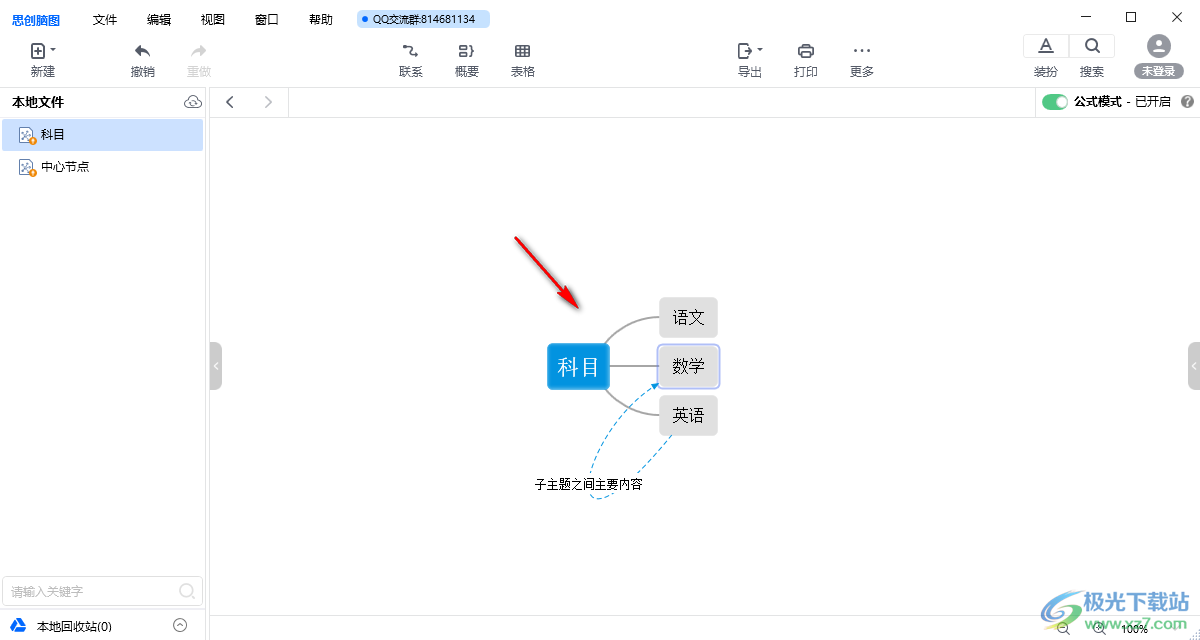
2.我們將鼠標移動到右側的箭頭圖標的位置,將該箭頭圖標進行鼠標左鍵點擊一下。
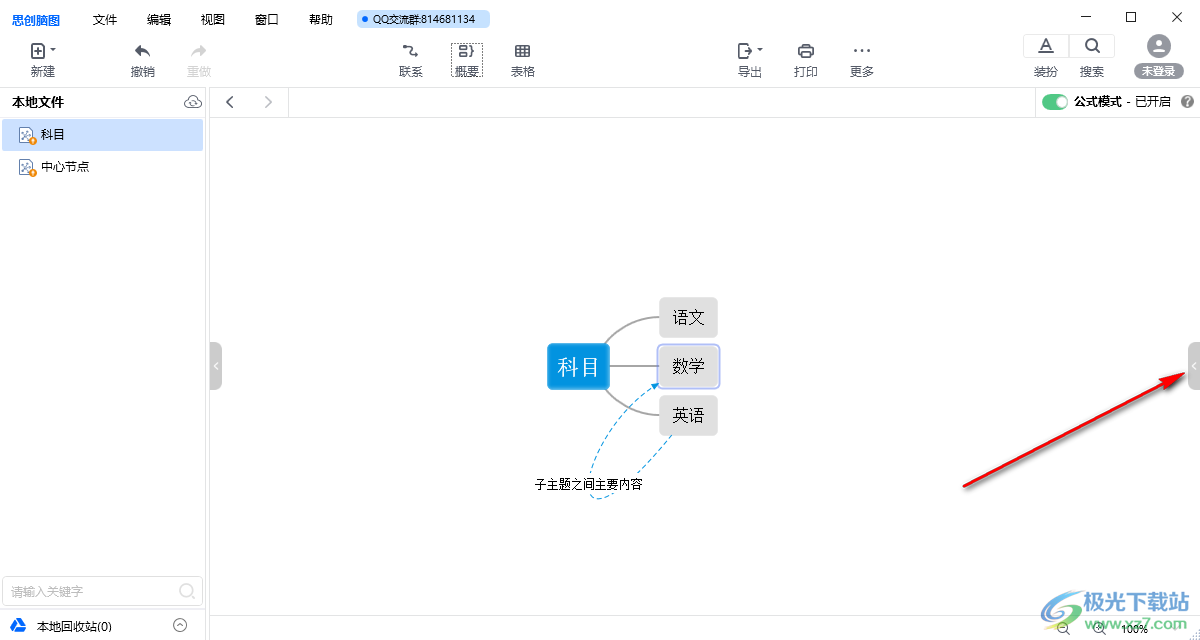
3.隨后,就會彈出一個窗口,在該窗口中選擇【節點樣式】,然后在下方就可以看到【畫布】功能,我們可以看到當前的【背景顏色】是【白色】。
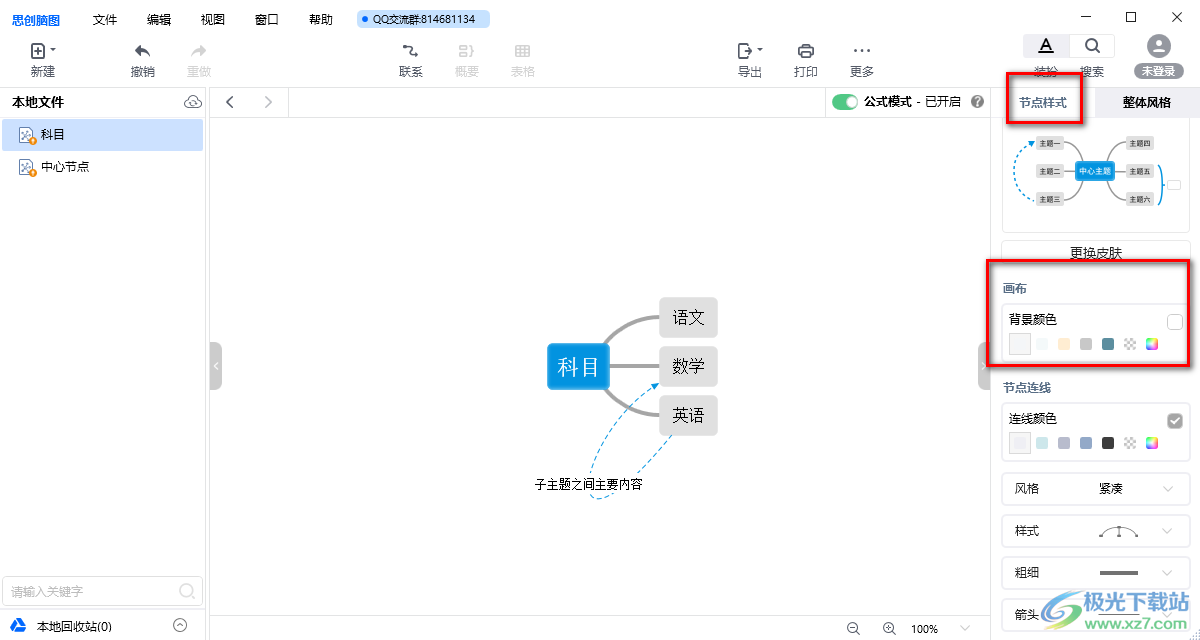
4.我們將背景顏色下的彩虹色方框進行點擊,在旁邊就會彈出一個顏色選板窗口,選擇自己喜歡的顏色,然后點擊確定按鈕。
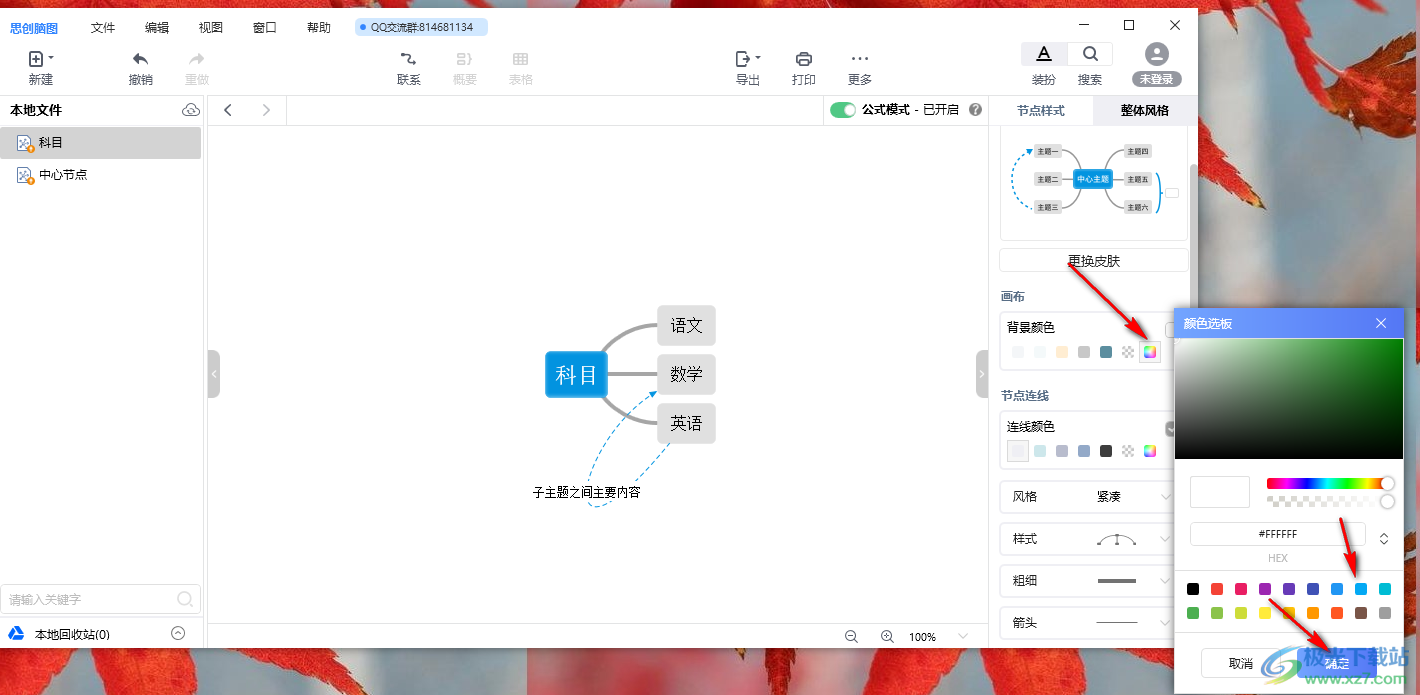
5.這時,我們可以看到畫布的背景顏色已經被修改成自己設置的背景顏色了,如圖所示。

以上就是關于如何使用思創腦圖修改背景顏色的具體操作方法,思創腦圖是一款小巧等功能較為全面的導圖制作軟件,如果想要讓導圖編輯頁面更加的花哨和明亮,那么我們可以將背景顏色修改成自己喜歡的顏色就好了,感興趣的話可以操作試試。
相關下載
熱門閱覽
- 1百度網盤分享密碼暴力破解方法,怎么破解百度網盤加密鏈接
- 2keyshot6破解安裝步驟-keyshot6破解安裝教程
- 3apktool手機版使用教程-apktool使用方法
- 4mac版steam怎么設置中文 steam mac版設置中文教程
- 5抖音推薦怎么設置頁面?抖音推薦界面重新設置教程
- 6電腦怎么開啟VT 如何開啟VT的詳細教程!
- 7掌上英雄聯盟怎么注銷賬號?掌上英雄聯盟怎么退出登錄
- 8rar文件怎么打開?如何打開rar格式文件
- 9掌上wegame怎么查別人戰績?掌上wegame怎么看別人英雄聯盟戰績
- 10qq郵箱格式怎么寫?qq郵箱格式是什么樣的以及注冊英文郵箱的方法
- 11怎么安裝會聲會影x7?會聲會影x7安裝教程
- 12Word文檔中輕松實現兩行對齊?word文檔兩行文字怎么對齊?

網友評論